Máme progresivně digitální svět, který nám především pomáhá usnadňovat život. Lidé, kteří jsou zběhlí v technologiích, se však stále potýkají s některými způsoby, mezi které patří jejich prostředky pro převod souborů. Jsou chvíle, kdy se při přehrávání video souborů AVI setkáme se selháním pouze proto, že se nevejdou do vašeho zařízení. Takové případy lze vyřešit převodem z AVI do WMV nebo jiné formáty. Sítě nabízejí řadu typů nástrojů, které pomáhají Technoidům dělat jejich práci snadněji. Otázkou ale je, která volba by byla nejlepší? Tento článek by vám pomohl určit velkolepý nástroj, který vám pomůže při vašich úkolech konverze.
Část 1. Nejlepší způsob, jak převést AVI do WMV na Windows/Mac
Existují různé způsoby, jak převést AVI na WMV, který se vypořádává online a dokonce i bez připojení k internetu. AVAide Video Converter je software, který nejlépe funguje při transformaci vašeho video souboru do různých formátů, aniž by došlo ke snížení jeho kvality. Tento software podporuje více než 300 formátů. Můžete jej použít například také k převést MP4 do AVI. Také jej většinou získávají miliony lidí po celém světě. Rozhraní nástroje je také praktické, takže se mohou orientovat i mladí. Navíc tento nástroj funguje kompatibilně na Windows a Mac. Pokud tedy hledáte ideální nástroj, který vám pomůže dokonale převést vaše soubory, je tento AVAide Video Converter tou nejlepší volbou. Takže bez dalšího rozloučení se podívejte níže a postupujte podle kroků při převodu AVI na WMV na Windows 10/Mac.
Krok 1Získejte nástroj
Klikněte na tlačítko stažení níže. Stáhněte a nainstalujte AVAide Video Converter na tvém počítači.

VYZKOUŠEJTE ZDARMA Pro Windows 7 nebo novější
 Bezpečné stahování
Bezpečné stahování
VYZKOUŠEJTE ZDARMA Pro Mac OS X 10.12 nebo novější
 Bezpečné stahování
Bezpečné stahováníKrok 2Importujte své soubory
Nahrajte požadovaný soubor k převodu. Klikněte Přidat soubory který se nachází v levé horní části rozhraní, nebo můžete kliknout přímo na Plus podepsat. Tento nástroj umožňuje přidat více souborů současně. Což je ideální pro ty, kteří oceňují časovou spotřebu.
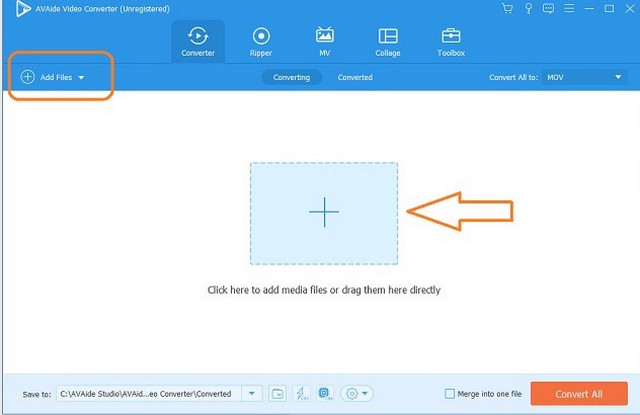
Krok 3Nakonfigurujte si svůj preferovaný formát
Kategorizujte svůj soubor úpravou nastavení do požadovaného formátu. Hromadnou konverzi můžete provést kliknutím Převést vše. V opačném případě klepněte na tlačítko Šipka na konci video souboru a nastavte pro každý jiný formát. Překvapivě můžete také kliknout na přístroj tlačítko pro snadné nastavení vašich preferencí, jako je AVI až WMV.
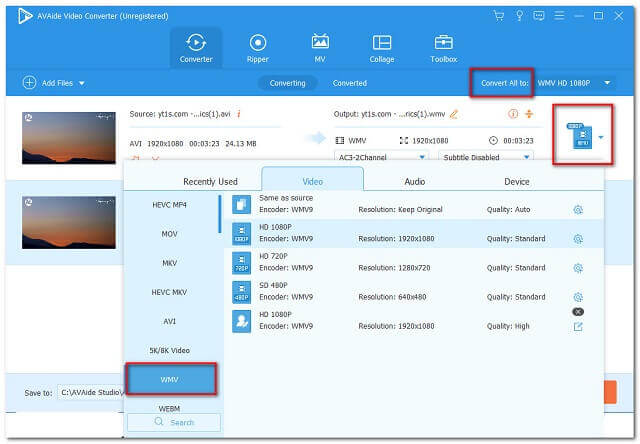
Krok 4Začněte převádět
Převod můžete zahájit ihned po konfiguraci. Klikněte Převést vše a počkejte na dokončení procesu. U každého převedeného souboru se můžete přihlásit Převedeno, umístěný v horní střední části rozhraní.
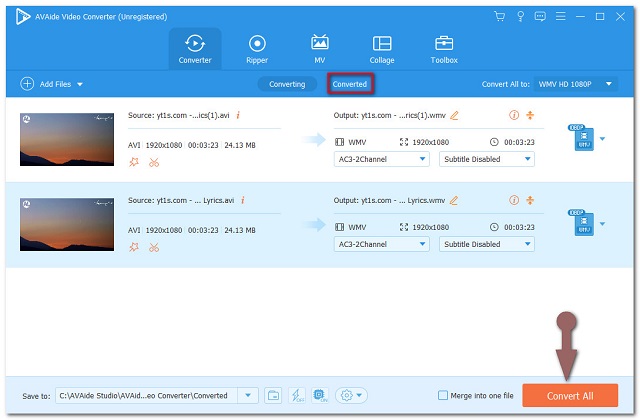
Část 2. Převod AVI do WMV Online zdarma
Existují také některá opatření, která je třeba zvážit při bezplatné transformaci souborů online. A to jsou následující:
AVAide Online Video Converter
První na seznamu je AVAide Online Video Converter. Tento úžasný nástroj vám může poskytnout další pohodlí převést AVI do WMV onlineJak bylo uvedeno výše, AVAide Online Free Converter má kvalitu, kterou obdivují miliony lidí. Navíc její obsáhlá webová stránka potěší vaše oči.
Krok 1Zatlačte na Přidat soubory k převodu knoflík. Zobrazí se vyskakovací okno, klikněte na něj Stažení pro získání spouštěče AVAide Free Online Video Converter a poté klikněte otevřeno.
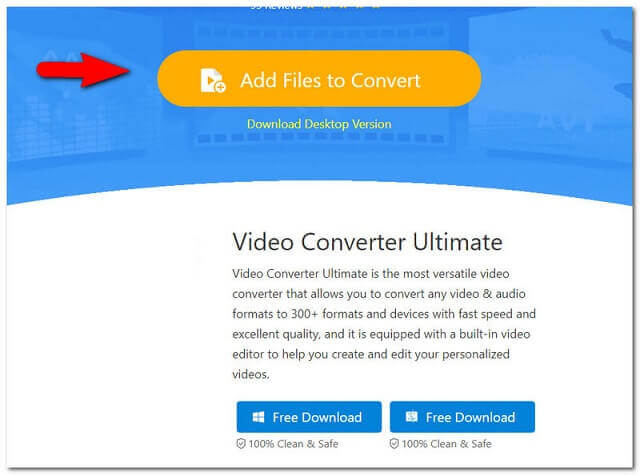
Krok 2Nahrajte svůj soubor AVI z počítače. Chcete-li přidat další soubory, klikněte na Přidejte své soubory. Tento software je schopen pojmout tolik souborů, kolik chcete.
Krok 3Vyberte WMV z možností formátu umístěných ve spodní části rozhraní a klikněte Konvertovat. Před procesem převodu si vyberte preferovanou složku, do které chcete uložit hotový výsledek.
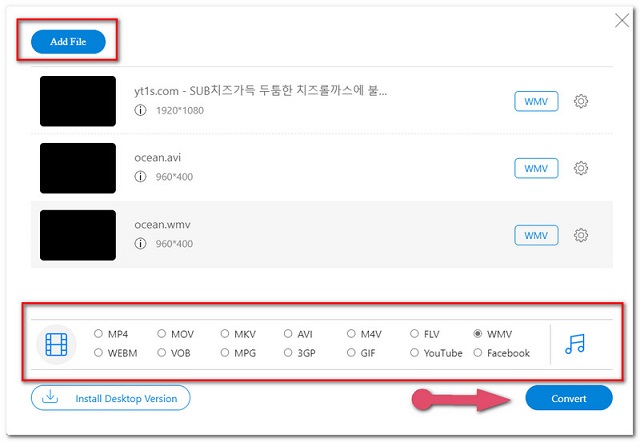
Krok 4Počkejte, až budou soubory převedeny. Tomuto nástroji zabere převod každého souboru pouze méně než minutu, takže si vybrané úložiště můžete zkontrolovat během okamžiku.
ConvertFiles
Za druhé, máme ConvertFiles. Tento konvertor AVI do WMV také zajišťuje další kategorie souborů, jako jsou konvertory dokumentů a elektronických knih. Po přečtení často kladených otázek na hlavní webové stránce se zdá, že během procesu převodu často docházelo k chybám. Pokud dojde k chybě, tým podpory bude na chybě pracovat a poté vás bude informovat o výsledku. V každém případě si přečtěte níže kroky pro převod na WMV online.
Krok 1Kliknutím nahrajte svůj soubor AVI Procházet.
Krok 2Vedle Vstupní formát, vyhledejte Audio Video Interleave File (AVI). Pak pro Výstupní formát, Vyhledávání Windows Media Video File (WMV) . Takto lze převést AVI do WMV.
Krok 3Klikněte Konvertovata počkejte na dokončení procesu. Poté soubor stáhněte a uložte.
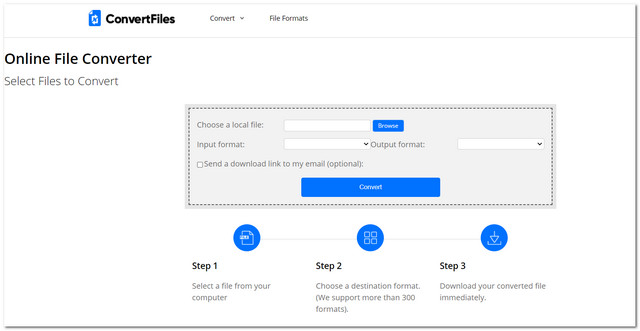
CloudConvert
Třetí na seznamu je CloudConvert. Tento software podporuje více než 200 formátů. Můžete jej také použít pro převod jiného formátu, např převod MOV do AVI. Když se dostanete na jeho hlavní webovou stránku, všimnete si, že je bez ozdob, což je v pořádku pro lidi, kteří nejsou fanouškem zářivých barev. Níže jsou uvedeny kroky, které je třeba dodržet při převodu souboru AVI na WMV pomocí tohoto softwaru.
Krok 1Klikněte na červené tlačítko, které říká Zvolte soubora poté nahrajte soubory AVI.
Krok 2Klikněte Převést na a vyberte video a poté WMV. To vám umožní převést AVI do WMV zdarma.
Krok 3Klikněte Konvertovata počkejte na dokončení. Stáhněte si výsledek a poté uložte.
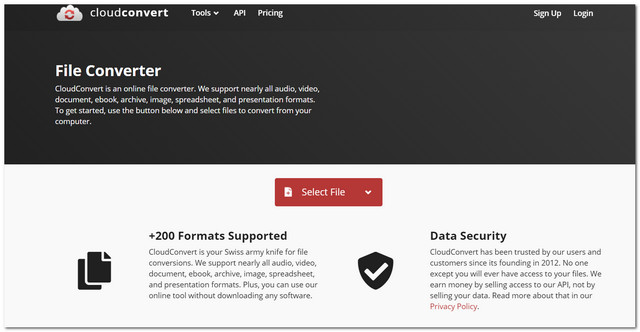
ZAMZAR
Nakonec je tu ZAMZAR. Tento software byl vytvořen v roce 2006 bratry Whyleyovými v Anglii. Stejně jako ostatní zmíněné nástroje můžete také převádět video soubory prostřednictvím tohoto softwarového nástroje. Postupujte podle uvedených kroků.
Krok 1Udeř na Přidat soubory tlačítko pro nahrání souborů videa.
Krok 2Pokračujte k Převést na a z rozevíracího seznamu vyberte požadovaný formát.
Krok 3Klikněte Převést nyní, počkejte na dokončení procesu. Stáhněte a poté uložte převedený soubor.
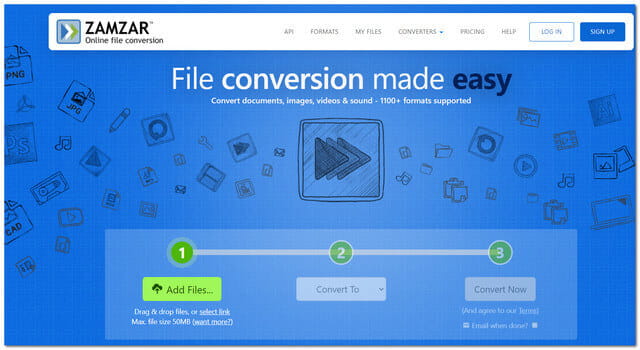
Část 3. Nejčastější dotazy
1. Existuje bezplatný způsob, jak převést mé AVI na soubor WMV?
AVAide Free Online Video Converter dokáže transformovat vaše soubory do požadovaných formátů při zachování vysoké kvality vašeho videa.
2. Lze přehrát soubor AVI na iPadu?
Společnost Apple nepodporuje soubor Audio Video Interleave nebo AVI, stejně jako jiné formáty produkované společností Microsoft. Abyste mohli na iPadu přehrát soubor AVI, musíte si pořídit video konvertor, jako je AVAide Video Converter, a převést soubor do formátů podporovaných iPadem, jako jsou MOV, MP4, M4V, M-JPEG a MPEG-4.
3. Mohu na svém MacBooku přehrát soubor WMV?
MacBook bohužel neumí přehrát video soubor WMV. Je to proto, že produkty Apple nepodporují proprietární kodeky MS, na kterých funguje pouze soubor WMV.
Je pravda, že v dnešní době máme rychle se měnící digitální svět. A abychom to zvládli, musíme se naučit i jeho základy. Nejlepší způsob, jak začít, je vyzkoušet si samotnou technologii. Je to dobrý začátek uznat tyto metody v převod AVI na WMV v systému Windows 10/Mac a získat je v každé situaci, se kterou se setkáme. Tento článek představuje několik způsobů, jak snadno převést AVI na WMV. Můžete to zkusit sami.
Vaše kompletní sada nástrojů pro video, která podporuje více než 350 formátů pro převod v bezztrátové kvalitě.




